Cara Menemukan Cell Yang Berisi Conditional Formatting Dalam Excel
Menemukan Cell Yang Berisi Conditional Formatting - Conditonal formatting dalam Excel merupakan menu yang akan sering digunakan.
Conditional Formatting ini fungsinya cukup banyak misalnya mewarnai cell otomatis, menandai progress pekerjaan atau yang lainnya.
Dalam Conditional Formatting ini biasanya meggunakan kriteria atau syarat tertentu.
Syarat atau kriteria ini bisa dimasukan dengan rumus atau langsung dalam menunya.
Menemukan Cell Yang Berisi Conditional Formatting
Seperti yang disebutkan diatas bahwa Conditional Formatting akan memerlukan syarat atau kondisi untuk menampilkan hasilnya.
Jika isi sebuah Cell memenuhi kriteria atau syaratnya maka Conditional Formatting baru akan tampil.
Sebaliknya jika syarat atau kondisi tersebut belum terpenuhi maka Conditional Formatting tidak akan muncul.
Baca Juga : Conditional Formatting, Cara Menggunakan Fitur Conditional Formatting Excel
Untuk itu jika kita ingin mengetahui atau menemukan sebuah Conditional Formatting dalam Cell atau Range maka kita harus mencarinya terlebih dahulu.
Untuk mencari dan menemukan Conditional Formatting tersebut ada dua menu yang bisa kita gunakan.
1. Menemukan Conditonal Formatting Dengan Find & Select
Cara yang pertama untuk menemukan Conditional Formatting adalah dengan menu Find & Select.
Dalam Excel Find & Select ini dapat digunakan untuk melakukan pencarian data.
Secara spesifik banyak data yang bisa dicari seperti Data Validation atau conditional Formatting.
Baca Juga : Fungsi dan Cara Menggunakan Menu Find & Select Dalam Microsoft Excel
Untuk menemukan Conditional Formatting dengan menu Find & Select langkah - langkahnya adalah sebagai berikut :
- Klik Tab Home
- Klik Find & Select yang ada daam kelompok menu Editing
- Klik Conditional Formatting
Setelah klik Conditional Foratting dalam langkah yang ketiga diatas maka kita akan otomatis dibawa ke cell atau range yang memiliki Conditional Formatting.
Maksudnya didalam layar monitor akan otomatis ditampilkan Cell atau range yang memiliki Conditional Formatting.
2. Menemukan Conditional Formatting Dengan Go To Special
Cara yang kedua untuk menemukan cell atau range yang memiliki Conditional Formatting adalah menu Go To Special.
Sebenarnya Go To Special ini juga terdapat dalam menu Find & Select sama dengan pembahasan yang pertama diatas.
Baca Juga : Fungsi dan Cara Menggunakan Menu Go To Special Dalam Excel
Untuk menemukan Conditional Formatting dengan Got To Special langkah - langkahnya adalah sebagai berikut :
- Klik Tab Home
- Klik Find & Select yang ada dalam kelompok menu Editing
- Klik Go To Special dan akan muncul kotak dialog
- Dalam kotak dialog Go To Special klik Conditional Format
- Pilih dan tentukan apakah All atau Same
- Klik OK
Hasil dari langkah yang kedua ini sama dengan langkah diatas yaitu Cell atau Range akan otomatis ditampilkan.
Perbedaan cara pertama dengan yang kedua ada pada pilihan all dan Same.
Secara detail perbedaannya adalah sebagai berikut :
- All : jika kita ingin mencari seluruh Conditional Formatting yang ada pada sheet tersebut
- Same : jika kita hanya ingin mencari Conditional Formatting yang sama dengan pilihan kita sebelumnya ( sudah di blok )
Silahkan pilih dari kedua cara diatas dan ikuti langkah - langkahnya seperti dalam penjelasan diatas.
Itulah pembahasan kita kali ini tentang cara mencari conditional formatting dalam cell atau range Excel dan semoga artikel ini bermanfaat untuk pembaca.

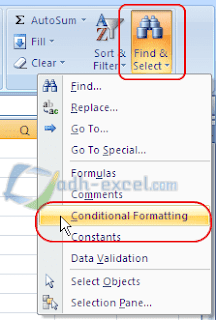
Post a Comment for "Cara Menemukan Cell Yang Berisi Conditional Formatting Dalam Excel"